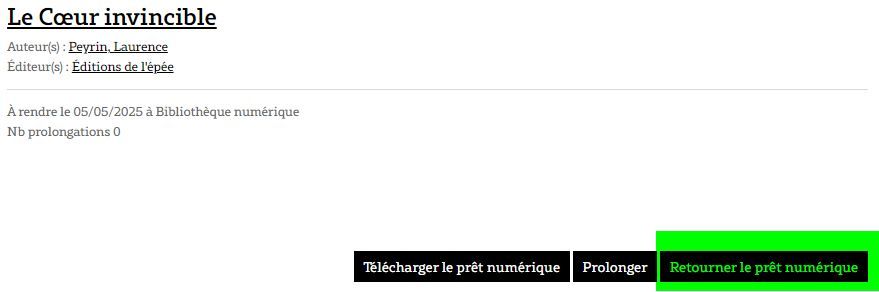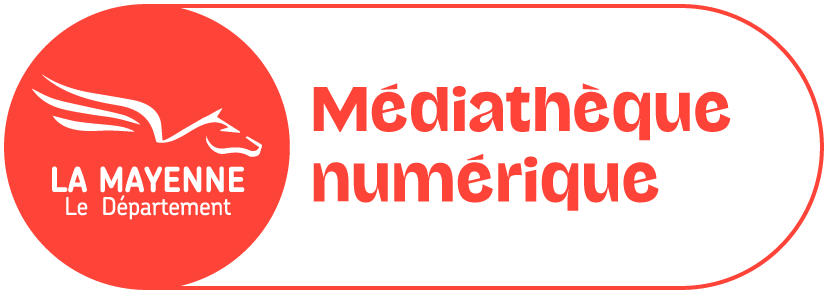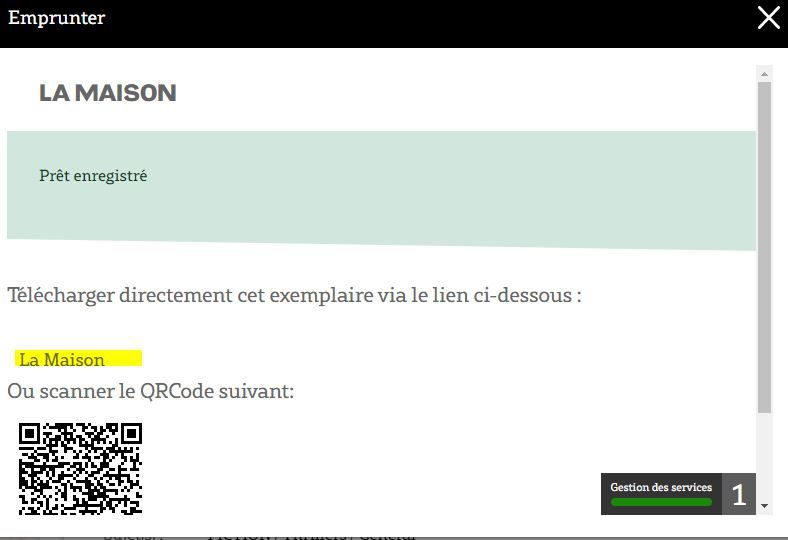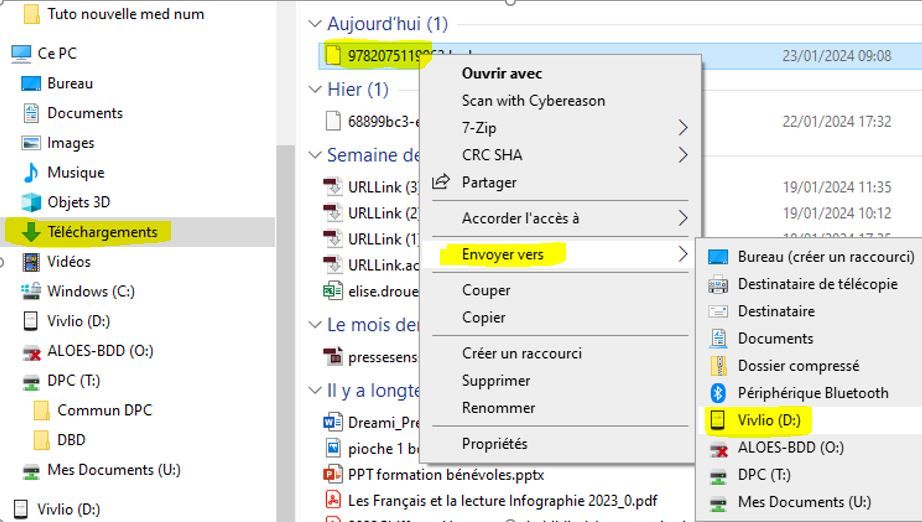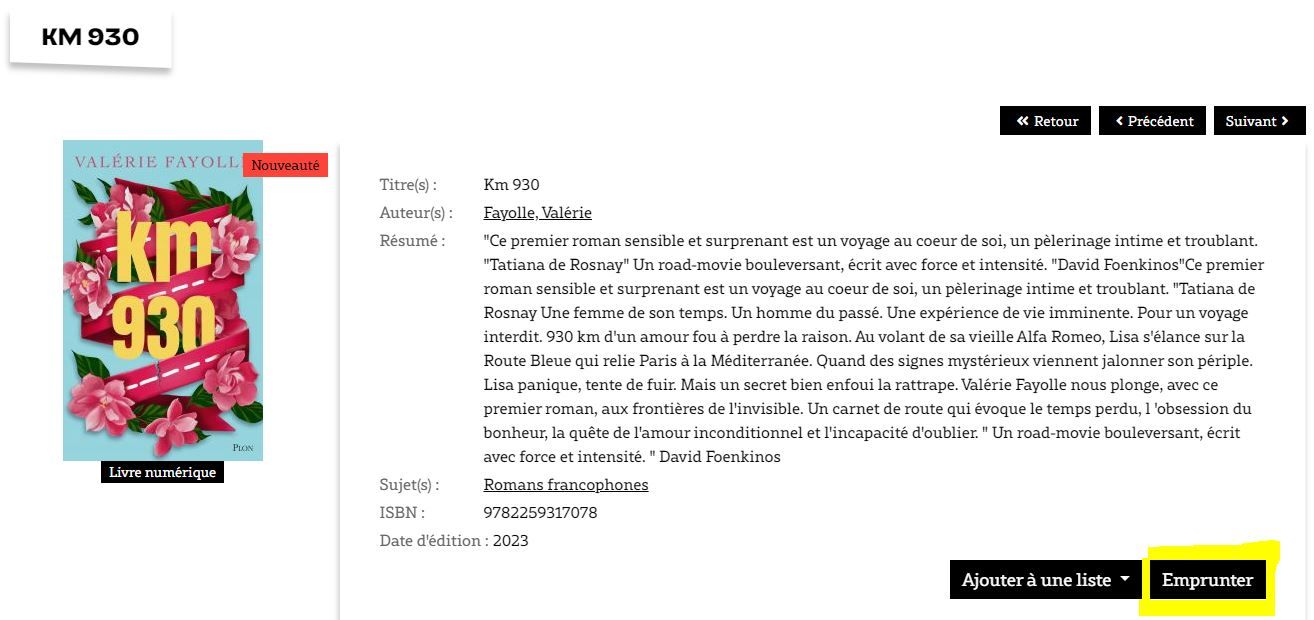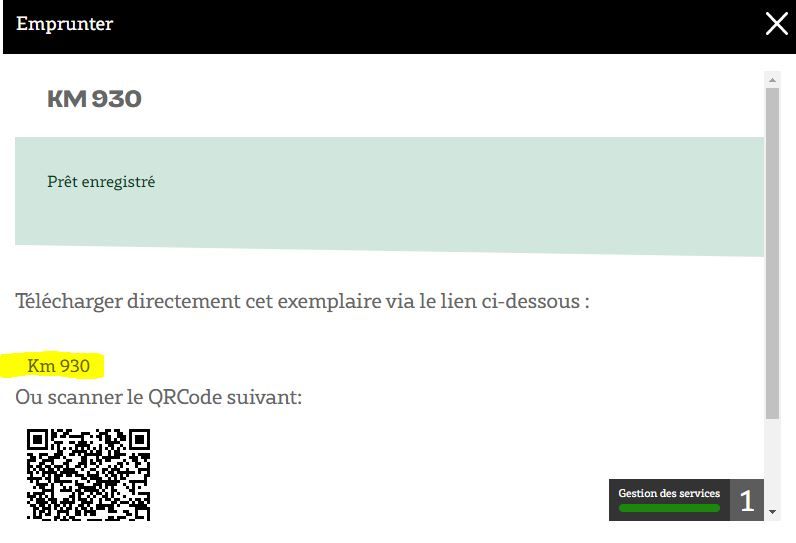Liseuse (compatible DRM LCP) type BOOKEEN DIVA et DIVA HD ; VIVLIO HD Plus, la Touch Lux 5, la InkPad 3 et la Color
- Choisir votre livre sur la médiathèque numérique après connexion
- Cliquer sur Emprunter
- Lors de l'emprunt :
- Choisir sur quelle application de lecture le livre va être lu ici choisir Liseuse Vivlio.
- Choisir un mot de passe simple et un indice pour trouver le mot de passe lcp (il vous sera demandé à l'ouverture de votre premier livre sur la liseuse Vivlio)
- Cliquer sur Emprunter
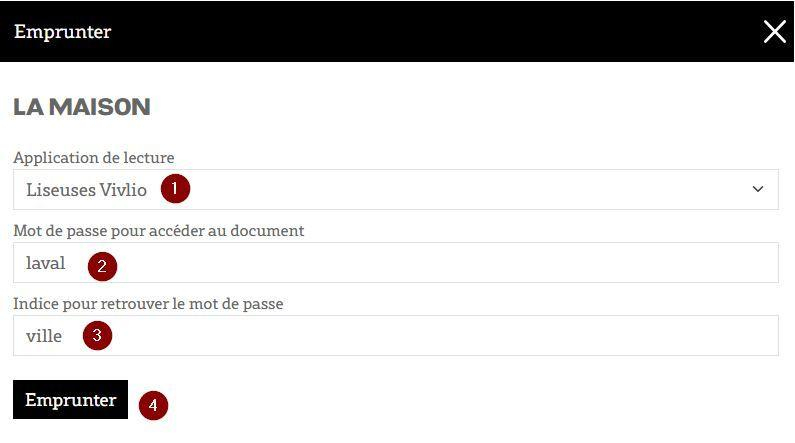
- Choisir Télécharger directement via le lien ci-dessous et cliquer sur le titre du livre
- Connecter votre liseuse Vivlio au réseau Wifi
- Brancher votre liseuse et choisir Transférer les fichiers
- Dans le dossier téléchargements de l'ordinateur, retrouvez le livre téléchargé (il commence par des numéros et se termine par .lcpl)
- Clic droit sur le fichier .lcpl puis choisir envoyer vers la liseuse
- Éjecter la liseuse, la débrancher et regarder sur la liseuse dans Bibliothèque
- Le fichier avec des numéros .lcpl apparaît, il faut ensuite appuyer sur l'icône du petit nuage pour pouvoir l'ouvrir sur la liseuse. (Téléchargement en cours)
- Si on vous demande un mot de passe c'est celui créé au moment de l'emprunt du livre
- La couverture du livre apparaît et vous pouvez lire le livre.
- Connecter votre liseuse au WIFI
- Enregistrer votre liseuse avec vos mots de passe médiathèque numérique (à faire la première fois)
- Sur la liseuse, ouvrir le menu principal (rond à droite de votre écran), choisir Paramètres / Bibliothèque / Prêts en bibliothèques / Ajouter une bibliothèque
- Rechercher Mayenne pour trouver BD DE LA MAYENNE (53940)
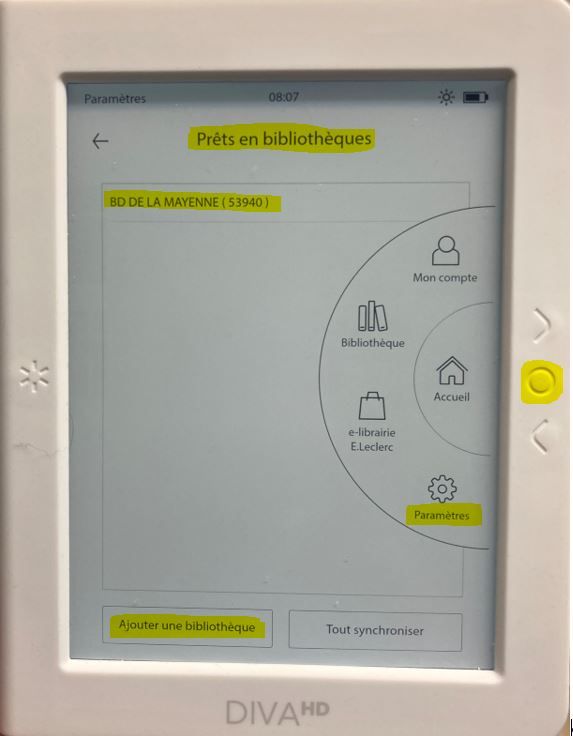
- Ajouter votre identifiant et mot de passe de la médiathèque numérique puis cliquez sur “Synchroniser les prêts”.
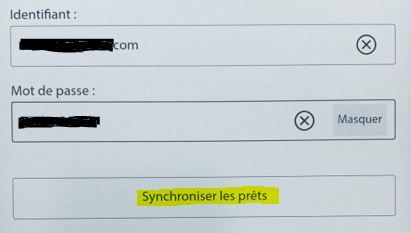
- Choisir votre livre sur la médiathèque numérique après connexion
- Cliquer sur Emprunter
- Lors de l'emprunt :
- Choisir comme application de lecture Liseuses Bookeen DIVA et Notea
- Choisir un mot de passe simple et un indice pour trouver le mot de passe lcp (il vous sera demandé à l'ouverture de votre livre sur la liseuse Diva)
- Cliquer sur Emprunter
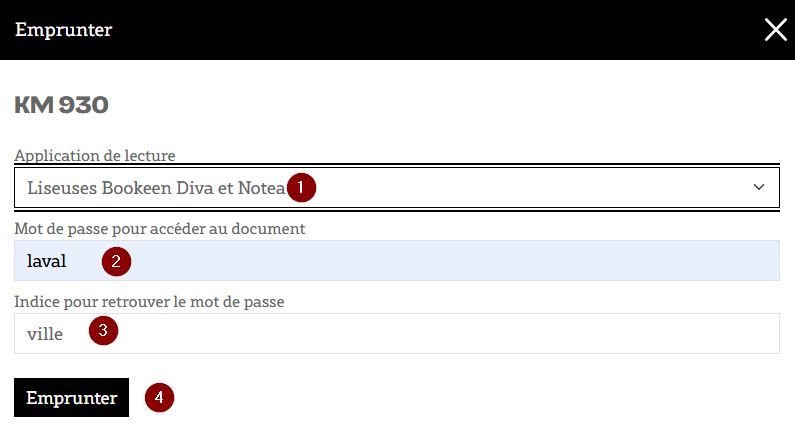
- Choisir Télécharger directement cet exemplaire via le lien ci-dessous et cliquer sur le titre du livre que vous avez emprunté
- Vérifier que votre liseuse Diva est connectée au réseau Wifi
- Appuyez sur le bouton à droite de l'écran de votre liseuse
- Rendez-vous sur Bibliothèque / Prêts en bibliothèques / Tout synchroniser en recherchant « Mayenne »
- Patientez quelques instants lors de la synchronisation. Votre bibliothèque est désormais ajoutée et synchronisée à votre liseuse.

- Pour accéder à vos livres empruntés : rendez-vous sur la bibliothèque de votre liseuse et utilisez l’option filtre et sélectionnez livres empruntés
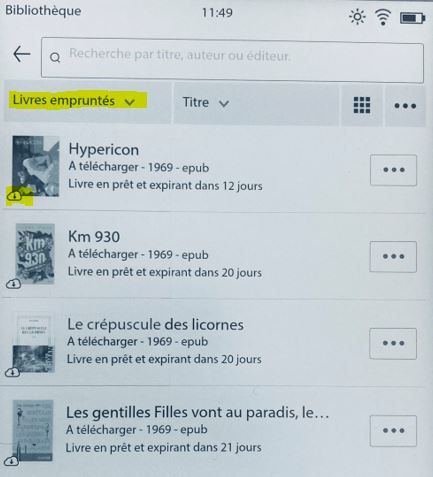
- Télécharger, le ou les livres que vous avez empruntés

- Pour ouvrir votre livre, renseignez votre mot de passe choisi au moment du prêt (l’indice apparaît)

(Sur la page de description du livre, vous avez accès à la date de début et de fin d’emprunt, vous pouvez rendre ou prolonger le prêt de votre livre et également donner une note et publier votre avis)
- Accéder à votre compte puis à vos prêts
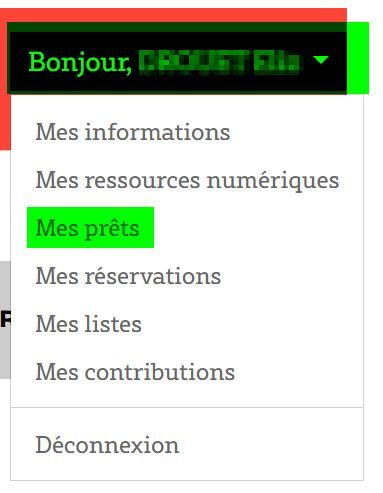
- Retrouvez le livre dans la liste et cliquez sur "Retourner le livre"